1、在本例中,需要将下列四行数据以多行平移进行行列拼接,可以这么操作,打开 方方格子 选项卡。

2、选中要进行处理的单元格区域。
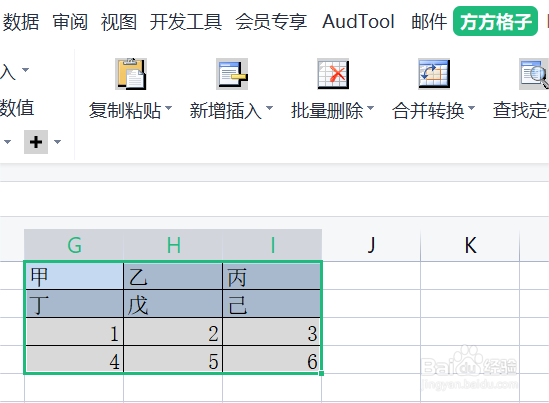
3、在合并转换中,点击“行列拼接”。
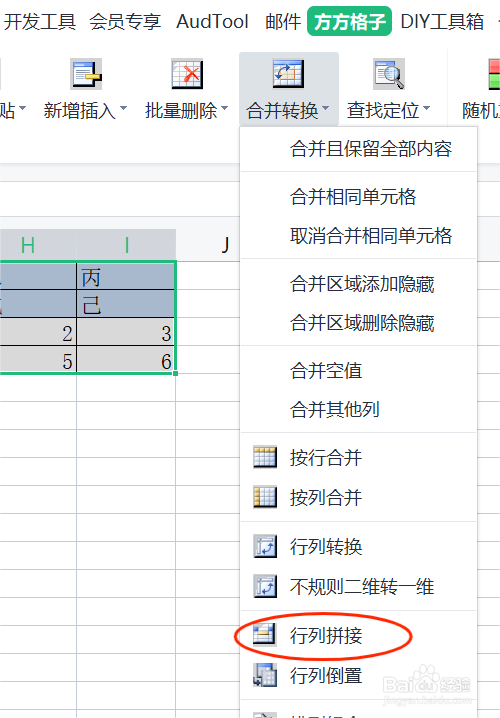
4、在弹出来的对话框中,点击“多行平移”,并输入每几行作为一个整体进行拼接,这里我们输入“2”后,点击“确定”。

5、选择拼接完成后的存放位置,这里我们选择G6。

6、如下图,四行数据就完成多行平移拼接了。

1、在本例中,需要将下列四行数据以多行平移进行行列拼接,可以这么操作,打开 方方格子 选项卡。

2、选中要进行处理的单元格区域。
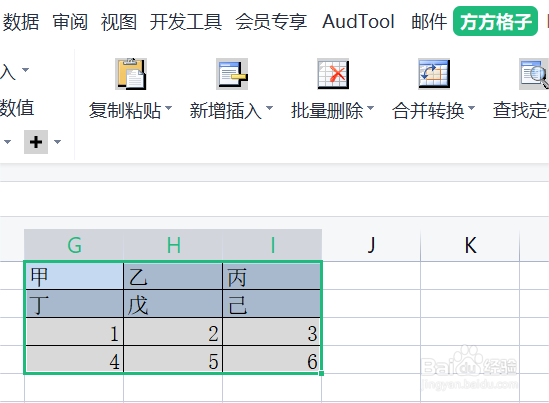
3、在合并转换中,点击“行列拼接”。
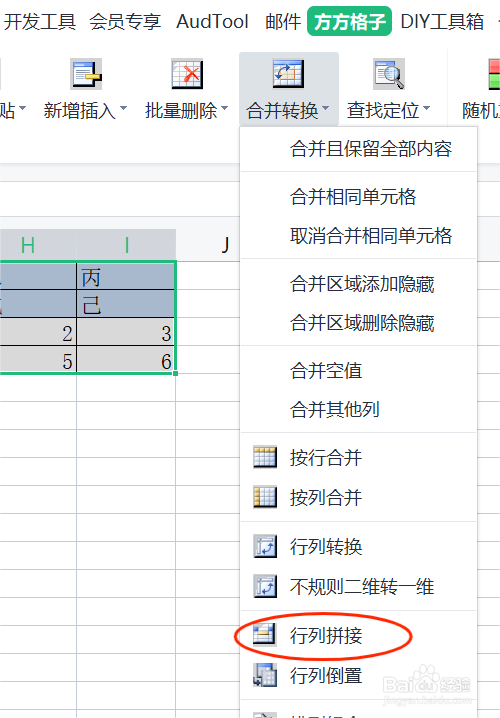
4、在弹出来的对话框中,点击“多行平移”,并输入每几行作为一个整体进行拼接,这里我们输入“2”后,点击“确定”。

5、选择拼接完成后的存放位置,这里我们选择G6。

6、如下图,四行数据就完成多行平移拼接了。
